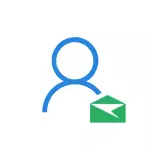
U ovom priručniku kako promijeniti adresu e-pošte (prijava) vašeg Microsoftovog računa, ako se dogodi takva potreba. Jedna nijansa: Kada se promijenite, morat ćete imati pristup "staroj" adresi (i ako je omogućena autentifikacija s dvije faktora - tada mogućnost primitka SMS kodova ili u aplikaciji) za potvrdu promjene e-pošte. Takođe može biti korisno: Kako izbrisati Microsoft Windows 10 račun.
Ako nemate pristup alatima za potvrdu, a nije moguće vratiti, moguće je da je jedini izlaz za stvaranje novog računa (kako napraviti u OS alate - kako kreirati Windows 10 korisnika).
Promjena glavne adrese e-pošte na Microsoftovom računu
Sve akcije koje će se zahtijevati da bi se promijenila prijava prilično jednostavna, pod uvjetom da niste izgubili pristup svemu što se može zahtijevati kada se oporavi.
- Idite na svoj Microsoft račun u pretraživaču, na web lokaciji Login.Live.com (ili jednostavno na Microsoftovoj web stranici, a zatim kliknite naziv svog računa na desno iznad i odaberite "Pogledajte račun".

- U meniju odaberite "Detalji", a zatim kliknite na "Kontrolu Microsoftovog računa".

- U sljedećem koraku od vas će se možda tražiti da potvrdite unos na ovaj ili onaj način, ovisno o sigurnosnim postavkama: pomoću e-pošte na e-poštu, SMS ili kôd u aplikaciji.
- Nakon potvrde, na stranici za upravljanje unosom u Microsoftu, u odjeljku "Account Alias" kliknite "Dodaj adresu e-pošte".

- Dodajte novu (na Outlook.com) ili postojeću (bilo koja) adresu e-pošte.

- Nakon dodavanja, ali nova adresa e-pošte bit će poslana potvrdnom pismu u kojoj će biti potrebno kliknuti na vezu kako bi se potvrdilo da ova e-pošta pripada vama.
- Potvrdom adrese e-pošte na stranici za upravljanje unosom u Microsoft usluzi kliknite "Napravite glavno" nasuprot novoj adresi. Nakon toga, pred sobom se pojavi informacije da je to "glavni pseudonim".

Završite - Nakon ovih jednostavnih koraka, možete koristiti novi e-mail za ulazak u svoj Microsoft račun na kompaniji u vlasništvu kompanije i programa.
Ako želite, možete izbrisati i prethodnu adresu s računa na istoj stranici stranice za kontrolu unosa.
